Hi,這裏是清緣半夏的教程貼。此教程針對英偉達控制面板和應用程序進行設置,包含些許科普。
目錄
一、設置英偉達控制面板
二、HDMI線材和DP線材型號所支持帶寬表格
三、英偉達APP設置
一、設置英偉達控制面板
在此處右鍵它打開二級菜單
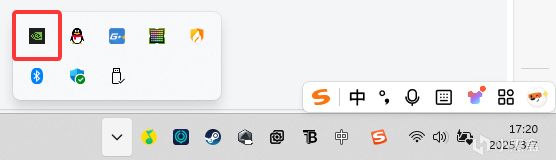
在此處點擊NVIDIA控制面板。
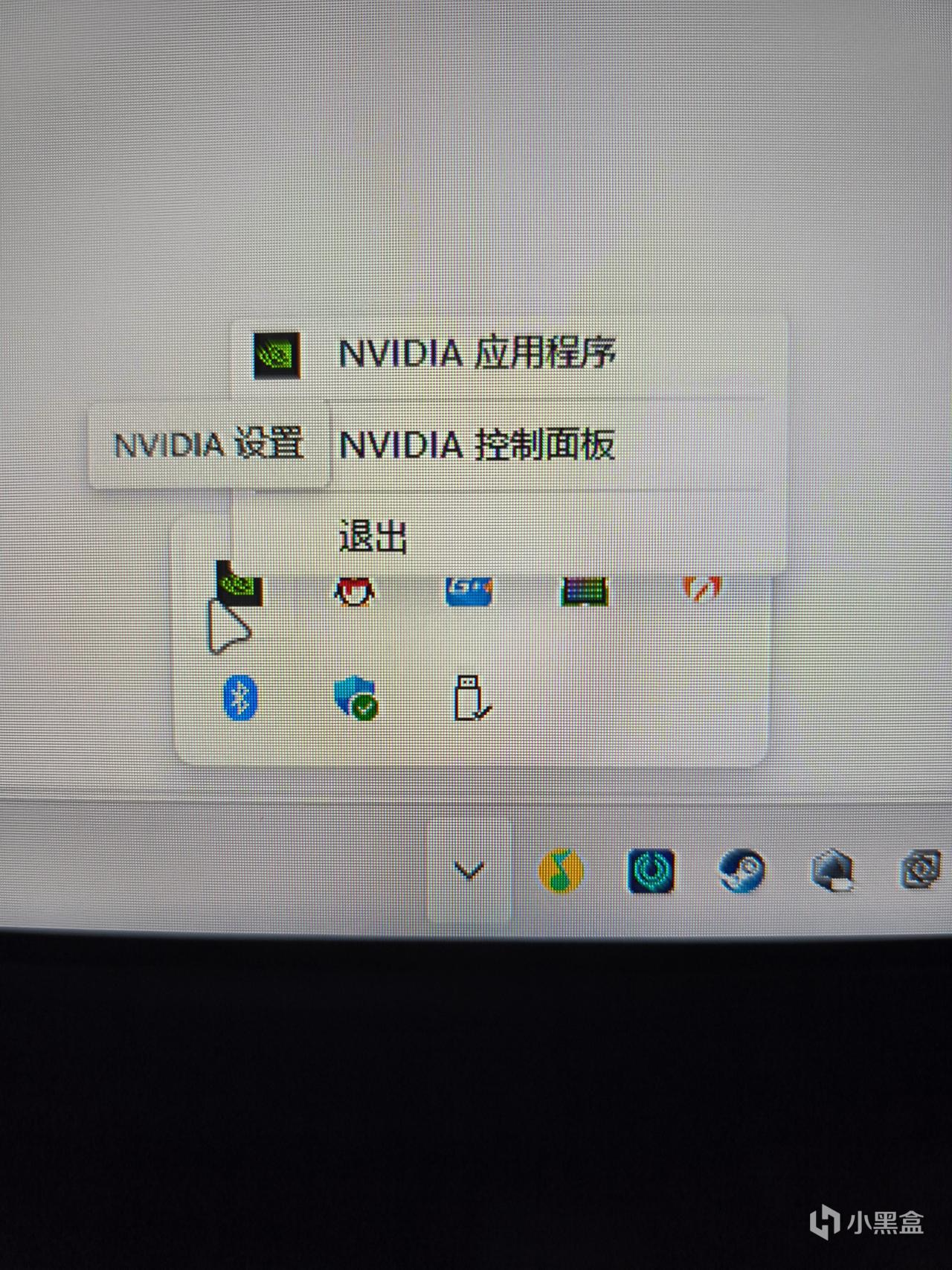
由於截圖無法截取二級菜單故而使用手機拍攝。
主菜單。選擇性能後保存。
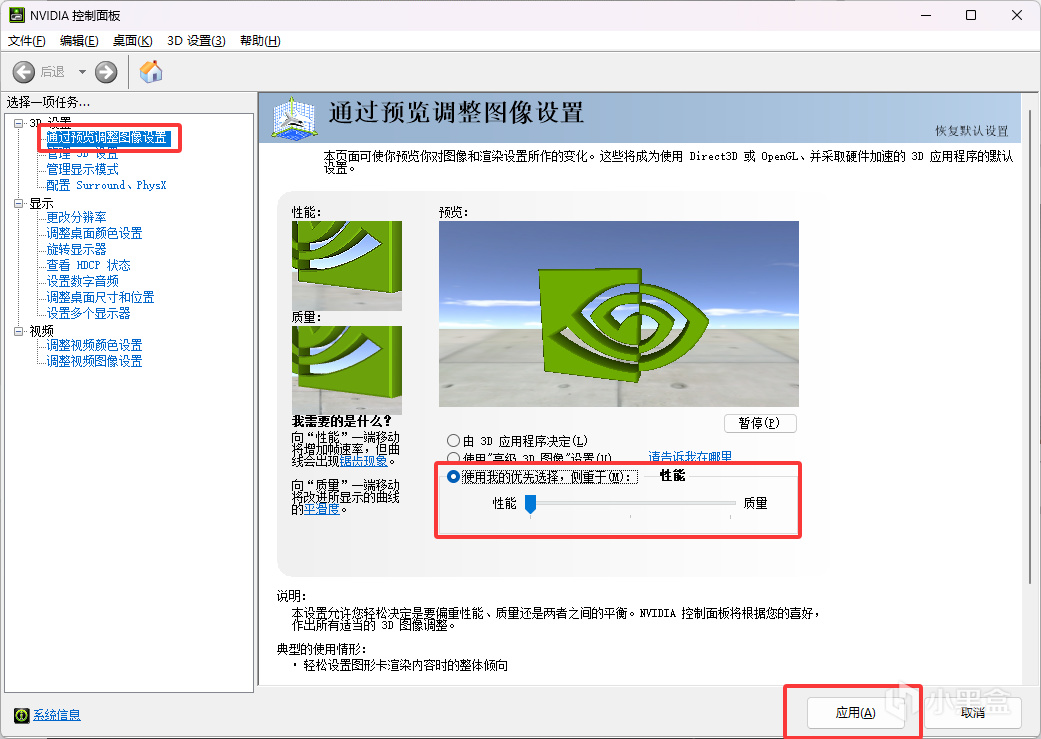
更改分辨率。點擊使用NVIDIA顏色設置,設置爲10bpc(不是所有顯示器都支持,同時也要注意顯示器接口是否被閹割,線材型號等),設置輸出動態範圍爲完全。
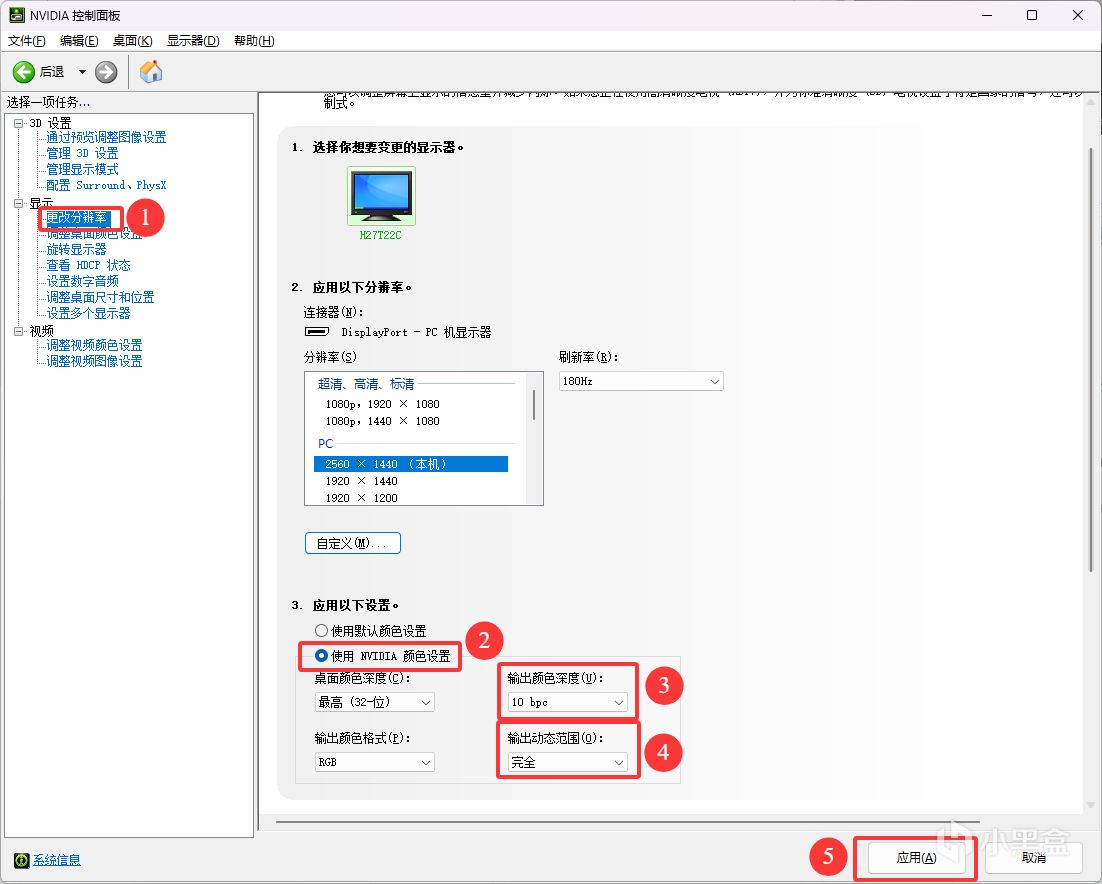
調整桌面尺寸和位置。默認爲縱橫比。CS2四比三分辨率需設置爲全屏。
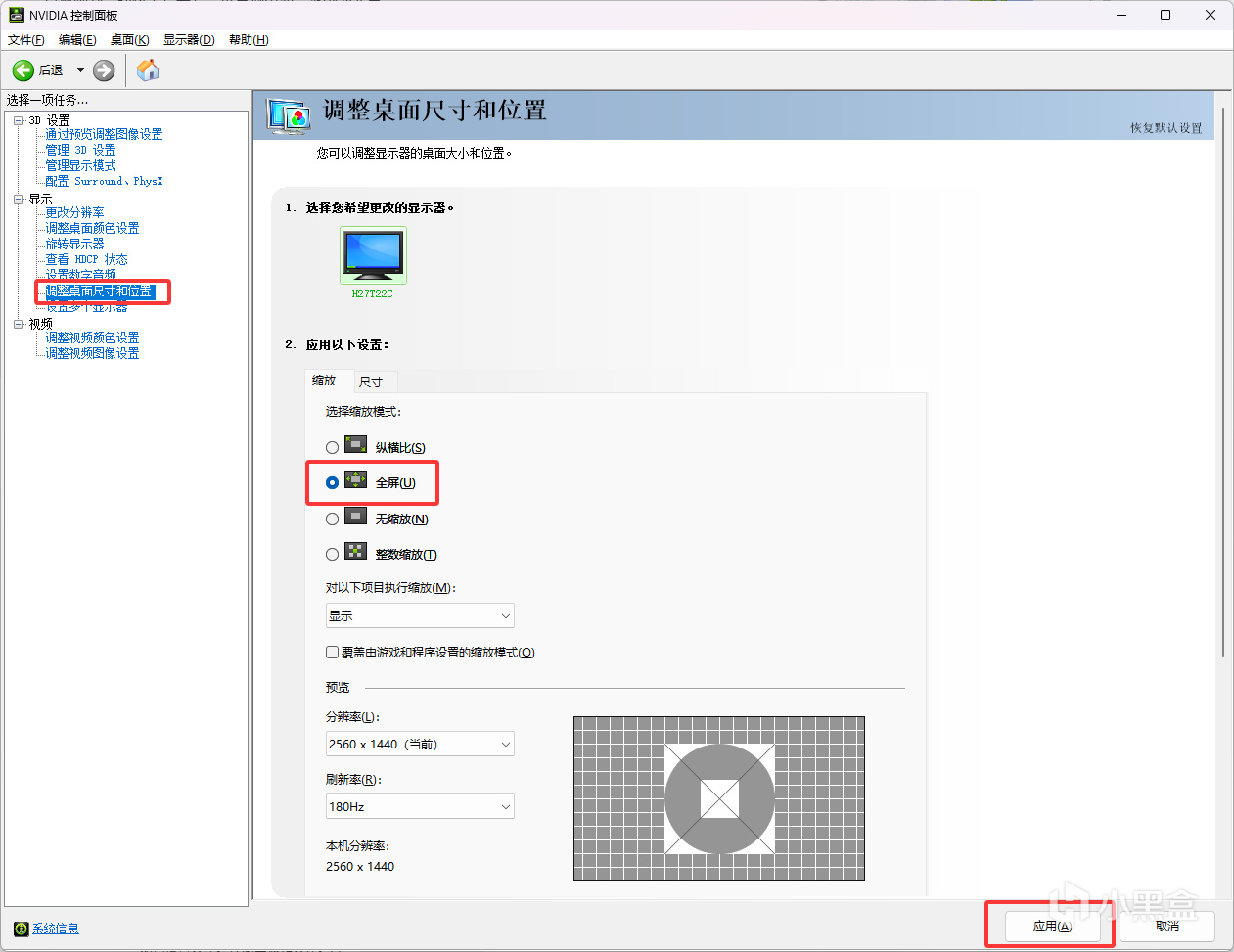
調整桌面顏色設置(此選項調整的是顯示器鮮豔度,CS2玩家可以考慮更改此選項)。
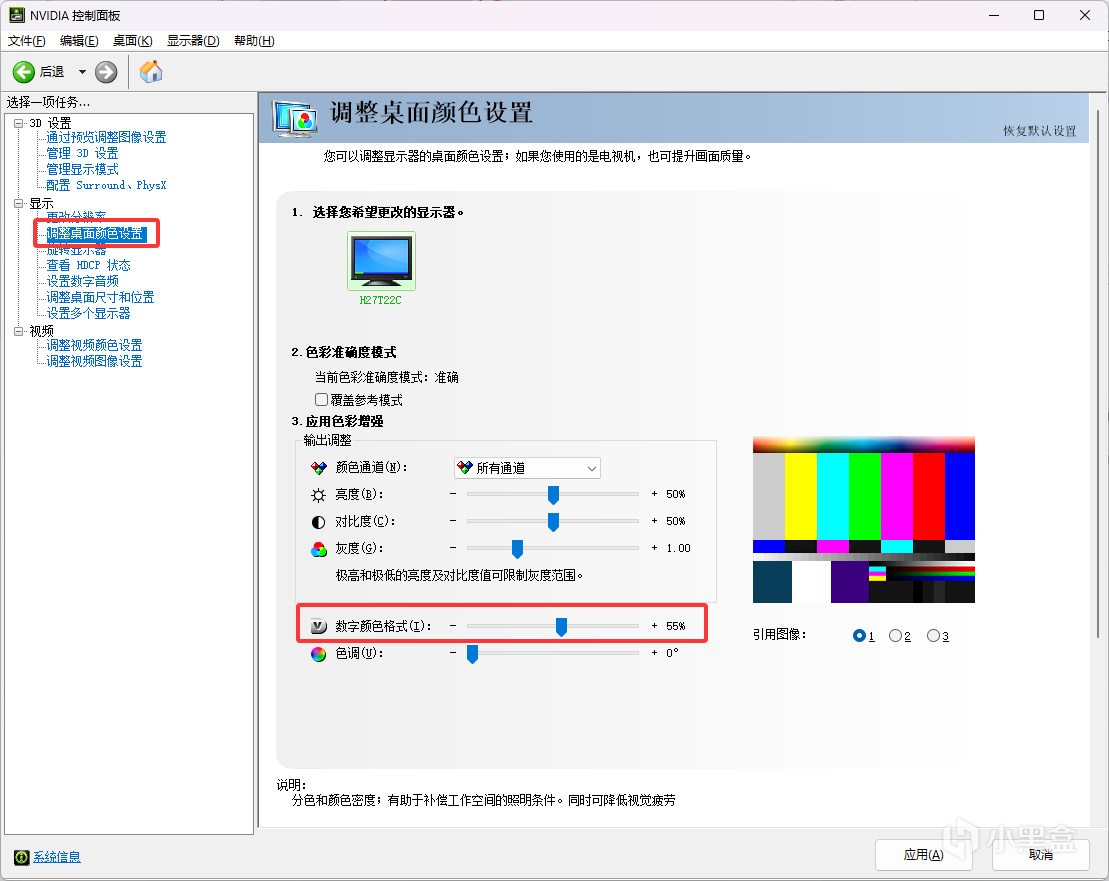
調整視頻顏色設置。調整爲完全。
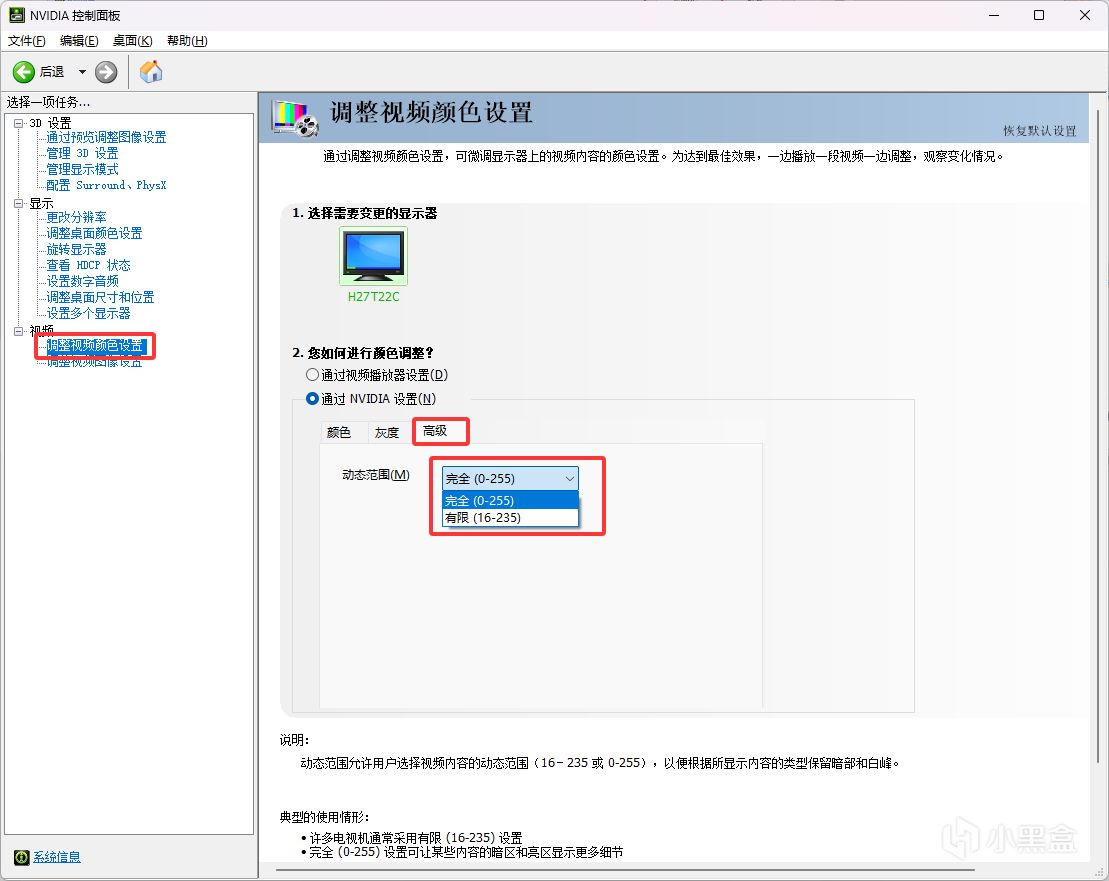
使用英偉達控制面板限制遊戲幀率。
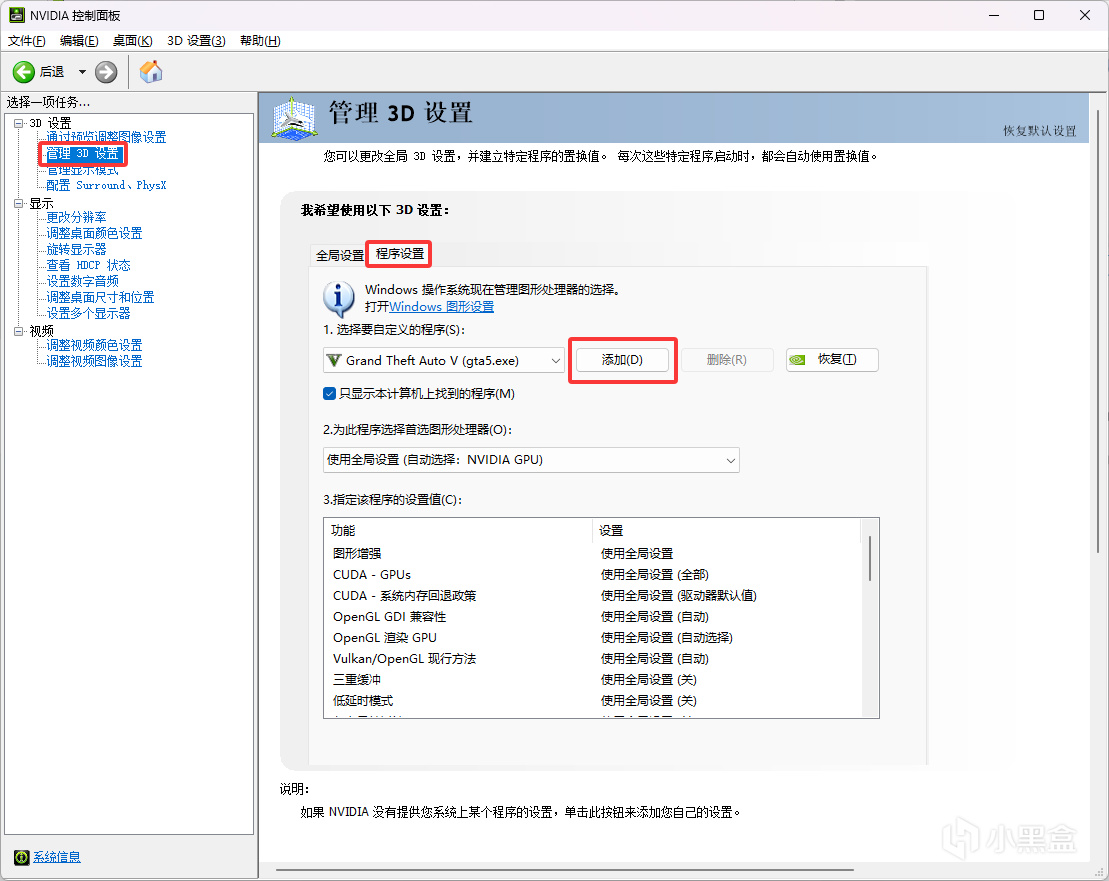
選擇遊戲。
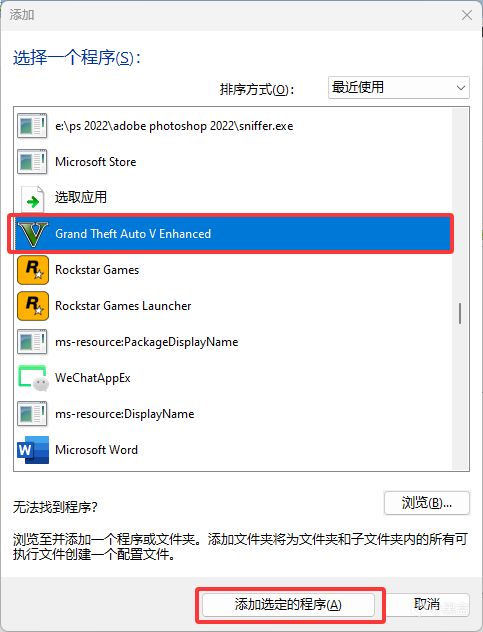
使用鼠標拖動滑塊進行下滑操作,請勿使用鼠標滾輪進行下滑否則鼠標滾輪可能會更改設置選項。
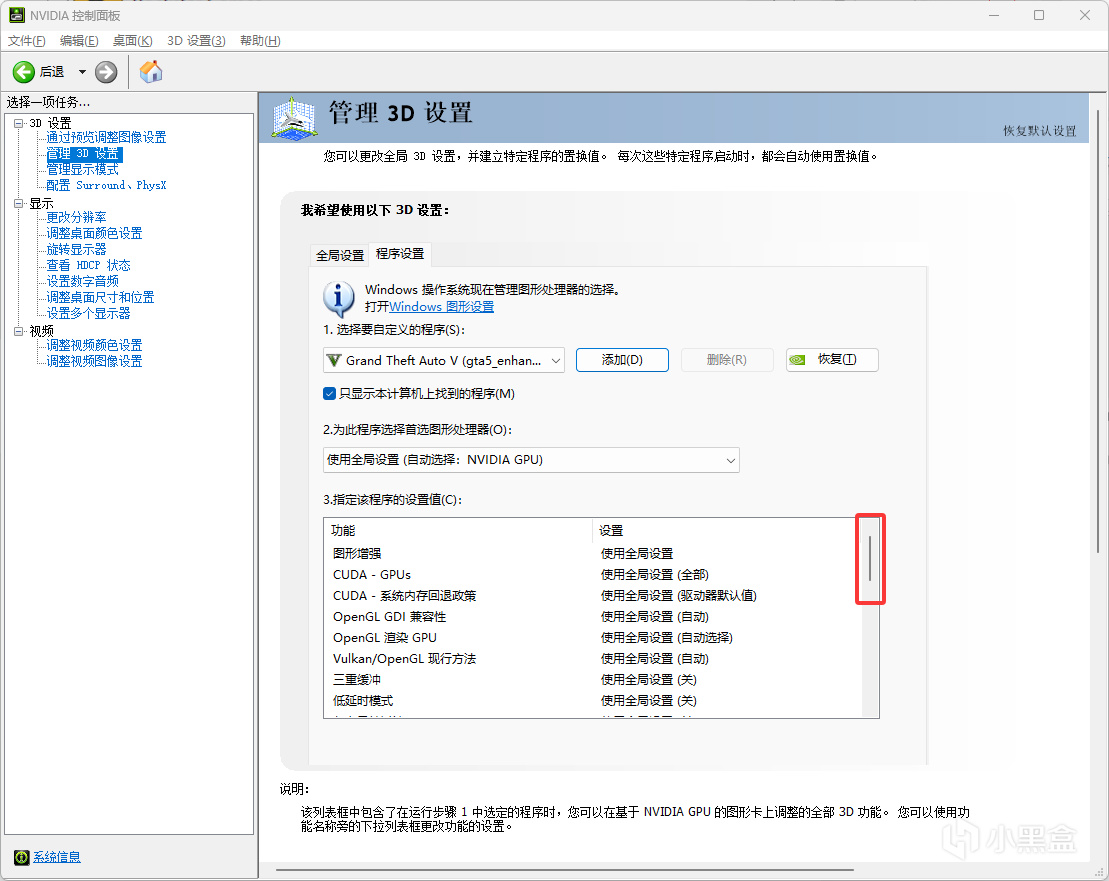
設置最高幀率。
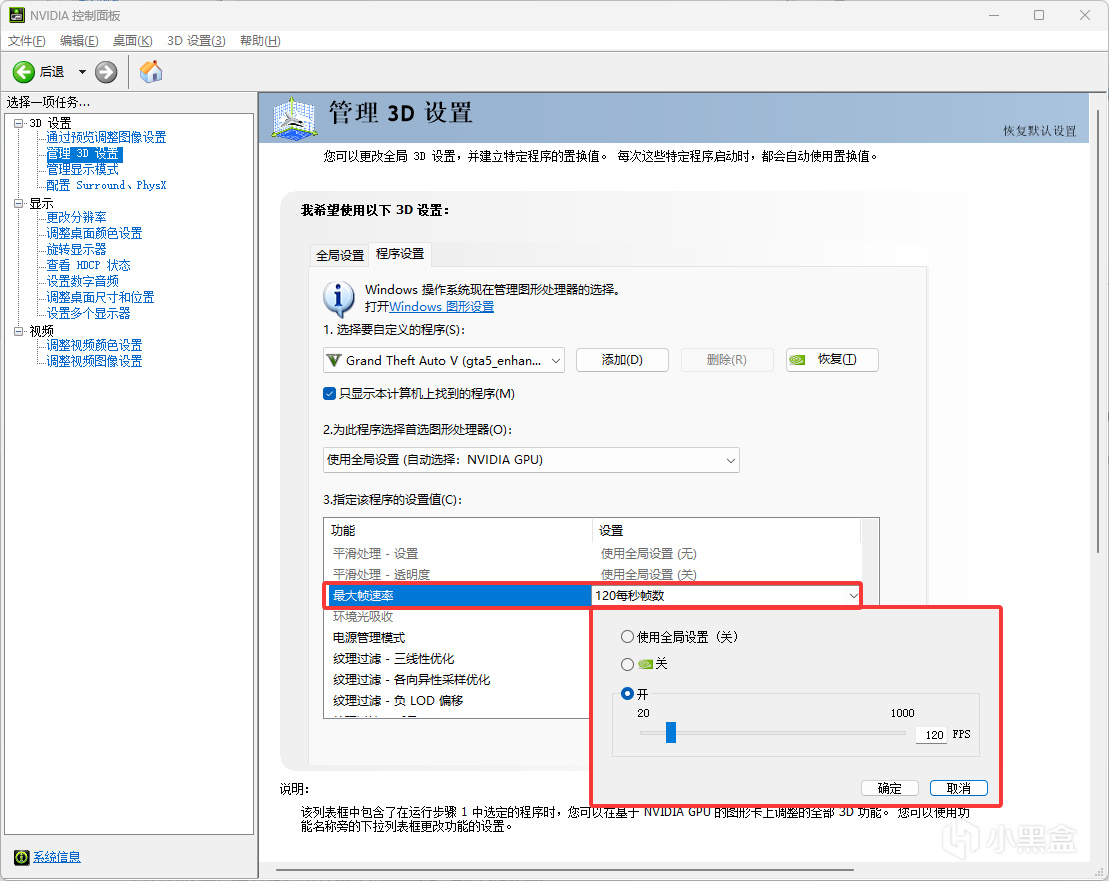
如果日常使用場景多是觀看視頻可以這樣設置(設置僅供參考)。

二、HDMI線材和DP線材型號所支持帶寬表格
HDMI接口
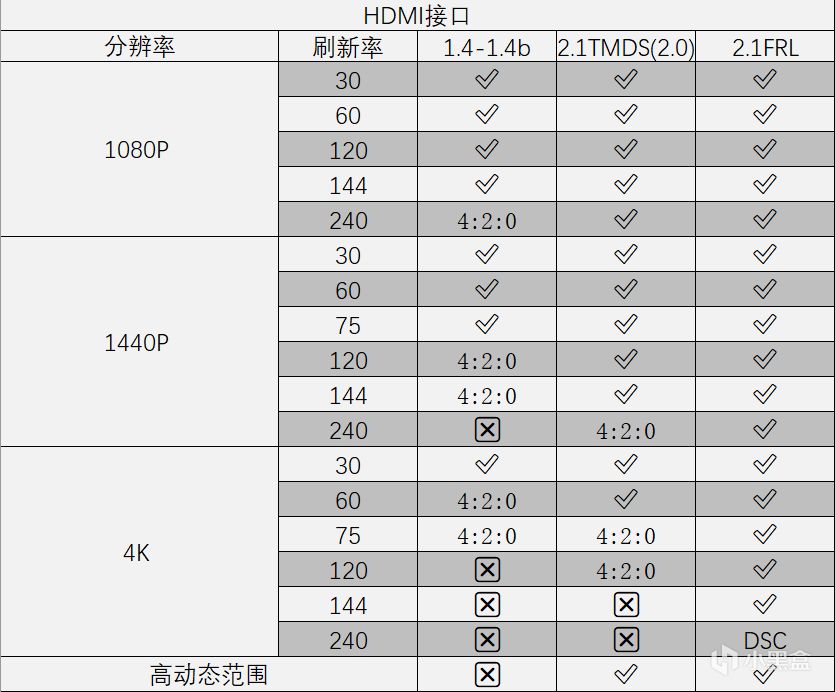
DP接口
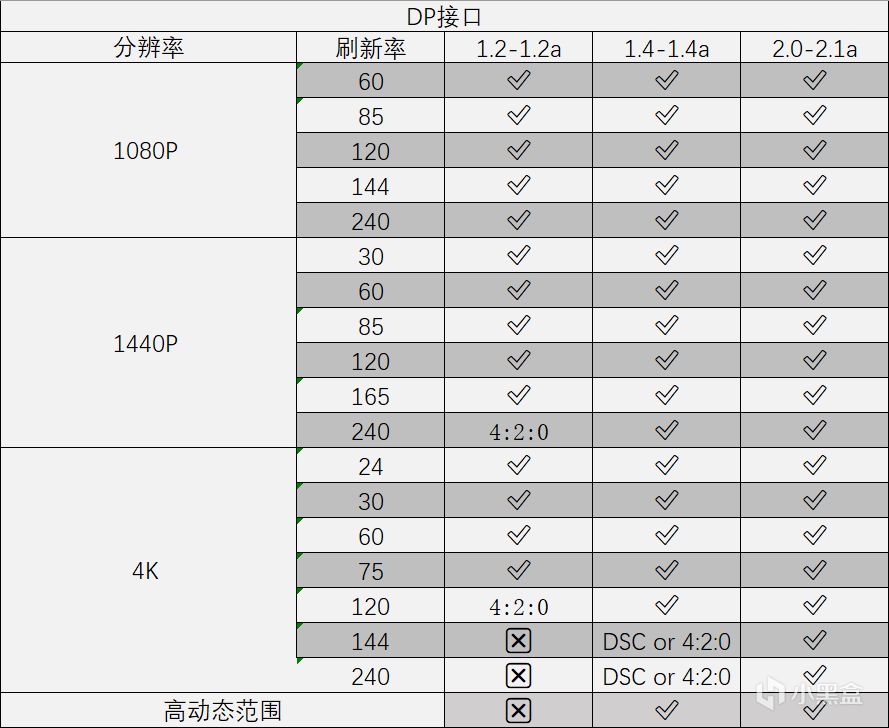
PS:4:2:0指色彩失真一半。DSC指使用顯卡性能壓縮顯示器數據帶寬以達到高刷新率。以上兩種方法均爲有損。
三、英偉達APP設置
如果用不到濾鏡,錄製,截圖,性能監控一類的直接關閉即可。
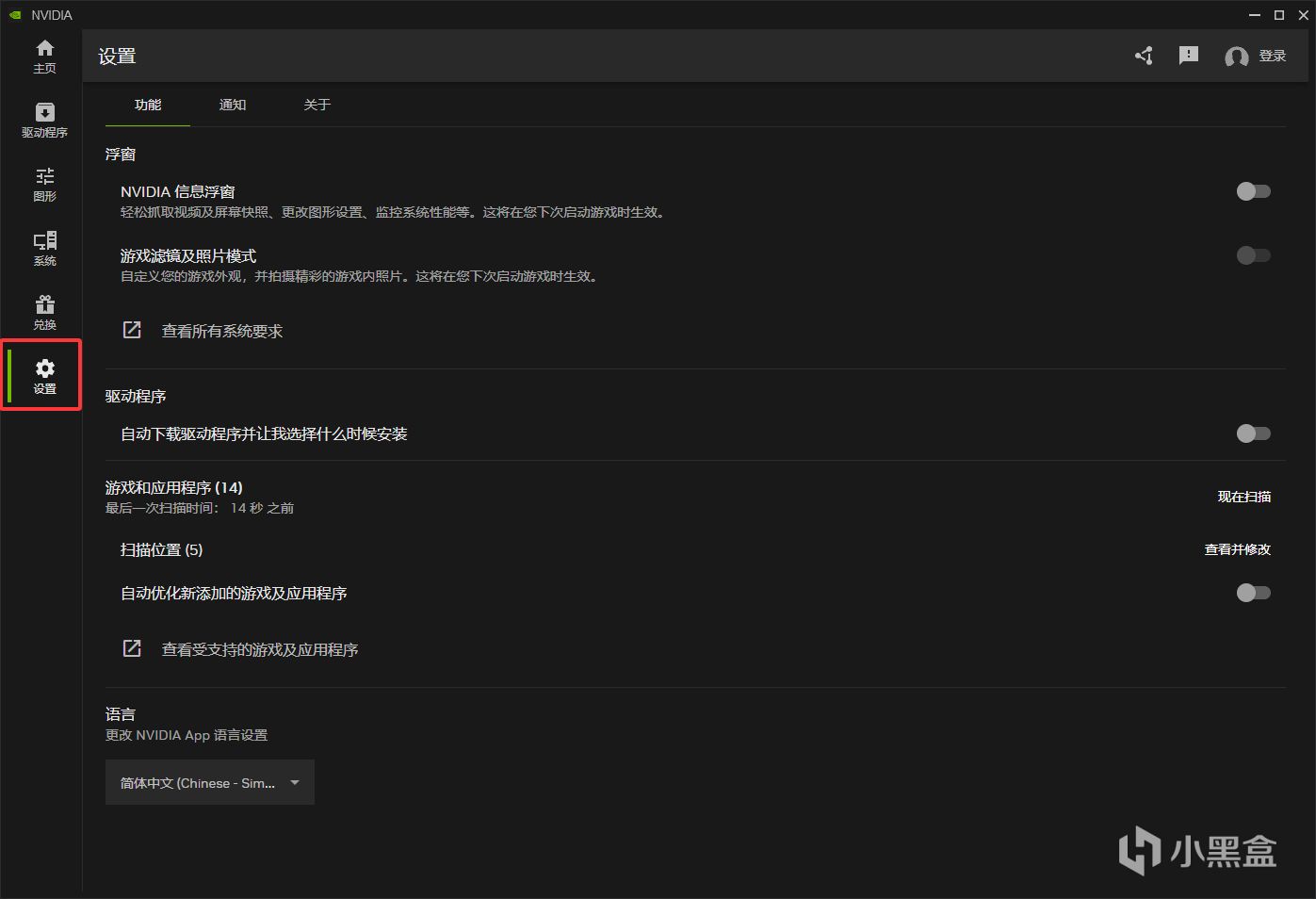
關閉通知。
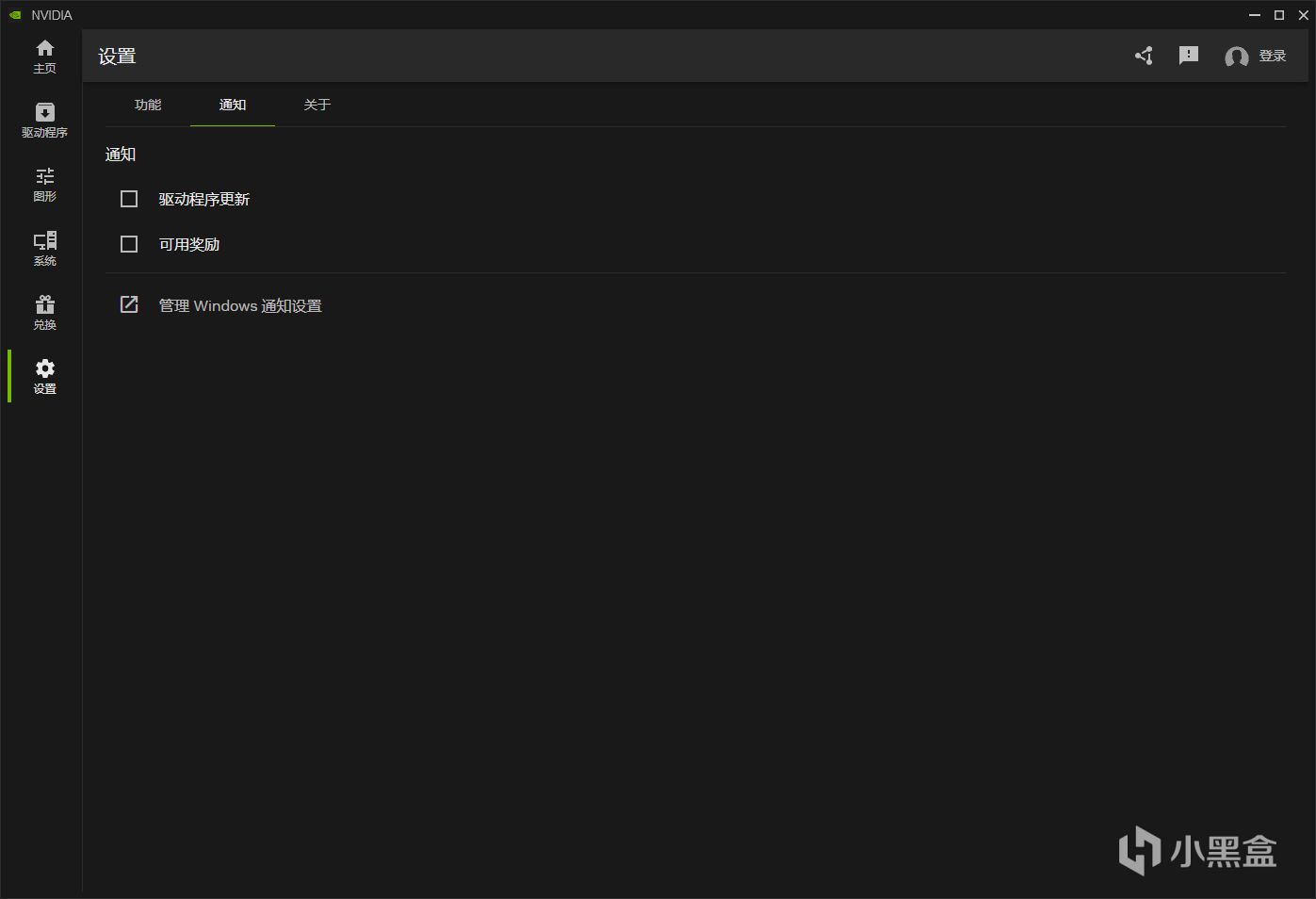
關閉以下選項。
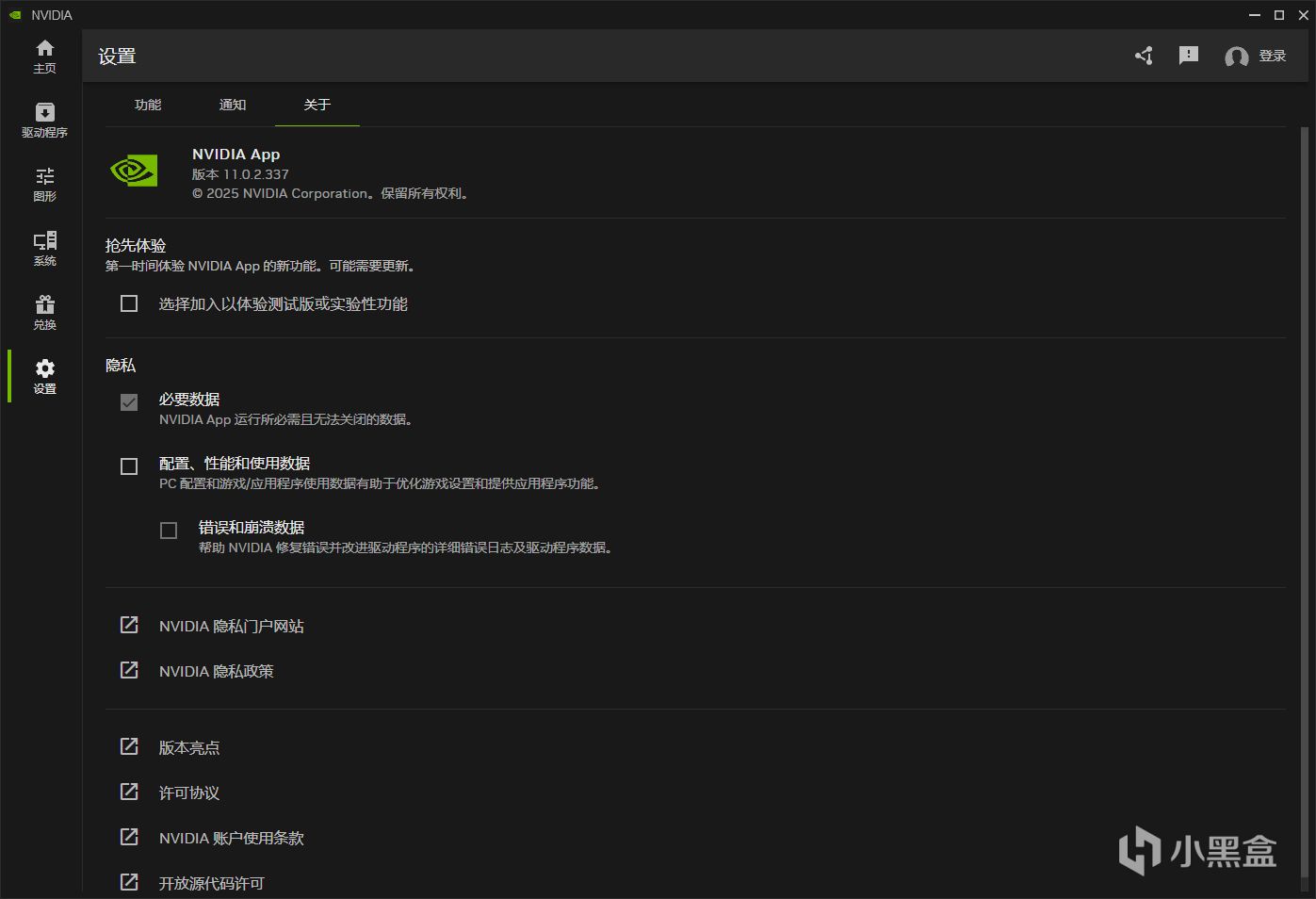
以上就是本篇文章的所有內容了。
更多遊戲資訊請關註:電玩幫遊戲資訊專區
電玩幫圖文攻略 www.vgover.com

















